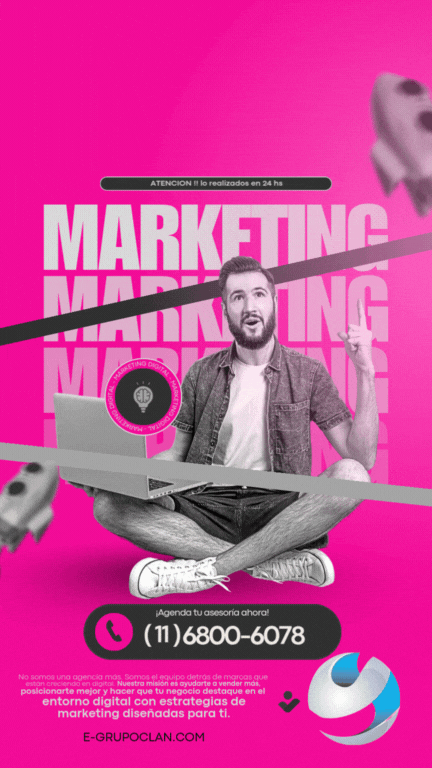Este truco es muy útil para conocer cuánto espacio se ha consumido, lo que te permite tomar decisiones informadas para optimizar el almacenamiento
¿Alguna vez te has preguntado cuántos mensajes has recibido y enviado desde que instalaste WhatsApp en tu celular? Si es así, hay buenas noticias. La plataforma cuenta con una función poco conocida por algunos que permite llevar este conteo.
Esta opción es útil no solo para saciar la curiosidad, también para hacer un seguimiento del uso de la aplicación y gestionar de manera más eficiente tu actividad en la plataforma. Si deseas conocer el número exacto de mensajes enviados y recibidos, puedes acceder a esta información desde los ajustes de la app y siguiendo estos pasos:
- Abrir la aplicación móvil.
- Ir a Ajustes.
- Dirigirse a Almacenamiento y datos.
- Seleccionar Uso de datos.
- WhatsApp mostrará el recuento de mensajes enviados, recibidos, así como de bytes y llamadas.

Para qué sirve ver el conteo de mensajes
Ver el conteo de mensajes en WhatsApp puede servir para varias finalidades prácticas. Algunas de las razones más comunes para consultar esta información incluyen:
- Controlar el uso de la aplicación.
Si eres de los que pasan mucho tiempo en WhatsApp, este conteo te permitirá tener una idea más precisa de cuántos mensajes envías y recibes, ayudándote a gestionar mejor el tiempo que dedicas a la aplicación y reducir el tiempo excesivo frente a la pantalla.
- Evaluar el consumo de datos.
Al tener un registro de la cantidad de mensajes enviados, podrías estimar el consumo de datos móviles, especialmente si intercambias archivos multimedia (fotos, videos, audios), que consumen más ancho de banda.
- Organizar tu almacenamiento.
El conteo de mensajes también puede ser útil para gestionar el almacenamiento de tu dispositivo. Si tienes una cantidad significativa de mensajes, es posible que desees borrar conversaciones o archivos multimedia para liberar espacio en tu teléfono.

- Revisar la actividad en grupos o conversaciones específicas.
Esta función te ayuda a obtener una visión más detallada sobre tu interacción en ciertos chats, ya sea con amigos, familiares o en grupos de trabajo. Puede ser útil para saber con qué frecuencia estás participando en esas conversaciones.
- Satisfacer la curiosidad.
Si simplemente te preguntas cuántos mensajes has enviado desde que instalaste la app, esta herramienta ofrece una forma sencilla de obtener esa información, sin necesidad de estimaciones.
Cómo ahorrar espacio en WhatsApp
Algunas estrategias que los usuarios pueden poner en práctica para ahorrar espacio en su celular al usar WhatsApp son:
Gestionar el almacenamiento de archivos multimedia
- Accede a ‘Almacenamiento y datos’.
- Toca ‘Uso de almacenamiento’. Aquí verás un desglose de cómo se distribuye el espacio en tus chats.
- Desde esta sección, puedes borrar archivos específicos de conversaciones que ocupan más espacio, como fotos, videos y audios, sin necesidad de eliminar toda la conversación.

Eliminar mensajes y archivos antiguos
- Abre la conversación y toca el mensaje o archivo que quieres borrar.
- Mantén presionado sobre el archivo o mensaje y selecciona ‘Eliminar’.
- También puedes borrar todos los mensajes de una conversación seleccionando Eliminar chat en las opciones del menú de chat.
Eliminar copias de seguridad antiguas
- En ‘Ajustes’ > ‘Chats’ > ‘Copia de seguridad’, podrás ver la fecha de la última copia de seguridad.
- Puedes optar por eliminar copias de seguridad anteriores o cambiar la frecuencia de las copias de seguridad para evitar que se acumulen.
Desactivar la descarga automática de archivos
- Ve a ‘Ajustes’ > ‘Almacenamiento y datos’.
- En ‘Descarga automática de medios’, puedes configurar qué tipos de archivos (fotos, audios, videos, documentos) deseas que se descarguen automáticamente y cuáles prefieres descargar manualmente. Esto te ayudará a reducir la acumulación de archivos no deseados.
Limpiar grupos con archivos grandes
Desde la sección de ‘Uso de almacenamiento’, puedes identificar rápidamente los archivos más pesados y eliminarlos.